2021年の終わり以来、 Windows 11 私たちの生活に上陸しました。 ただし、すべてのユーザーがコンピュータをこの最新バージョンの Microsoftのオペレーティング システムは、必要な要件を満たしていないためです。
ただし、Microsoft が Windows 11 を PC にインストールできないことを明確にしているため、PC に Windows 4 をインストールできなかったすべての人にとって、このバージョンのオペレーティング システムをコンピューターにインストールできる実績のある方法が XNUMX つあります。 互換性がない.

インストールUSB付き
私たちが持っているXNUMXつの方法の最初の方法は、 インストール USB を作成する 。 これを行うには、 マイクロソフトの公式 Web サイトにアクセスする [Windows 11 ディスク イメージ (ISO) のダウンロード] タブに移動します。 何よりも、ISO イメージを USB フラッシュ ドライブにマウントする必要があるためです。 その後、次の手順に従います。
- ISO ファイルが保存されている場所を表示します。
- 右クリックして [プロパティ] をクリックします。
- [一般] に移動し、[変更...] をタップします。
- 次に、Windows Explorer の [opens with] オプションをクリックし、[Apply] をタップします。
- 右クリックして[マウント]を選択します。
- 仮想起動ディスクが作成されたら、ダブルクリックしてそこにあるファイルを確認し、「setup.exe」をタップしてインストールを開始します。

Windows 11 Dev チャンネルから
Dev Channel へのサインアップ期限は数か月前に締め切られましたが、このバージョンを PC にインストールするための Windows 11 Developer Channel Build を受け取るチャンスがまだあります。 以前は、[設定] > [Windows Update] > [Windows Insider Program] > [開始する] に移動する必要があります。 プログラムにPCを登録するときは、 コンピューターを Dev チャネルと互換性があるようにする Windows 11 を入手するには:
- 最初に、Regedit と入力してレジストリ エディターにアクセスします。
- その中で、次のルートに従います。 HKEY_LOCAL_MACHINESOFTWAREMicrosoftWindowsSelfHostApplicability
- 次に、BranchName を Dev に変更します。
- 次に、ContentType を配置するキー テキストで、Mainline と Ring キーを External に配置します。
- 次に、コンピュータを再起動します。
開発チャンネル スクリプト
前のオプションがうまくいかなかった場合は、代替手段も見つけます スクリプトを使用する Windows Dev チャネルにアクセスして、Microsoft のオペレーティング システムの最新バージョンをインストールできるようにします。 したがって、私たちが Windows OfflineInsiderEnroll スクリプトをインストールする 、私たちはすでに上記のチャネルの一部であり、オペレーティングシステムを更新できるようになります.
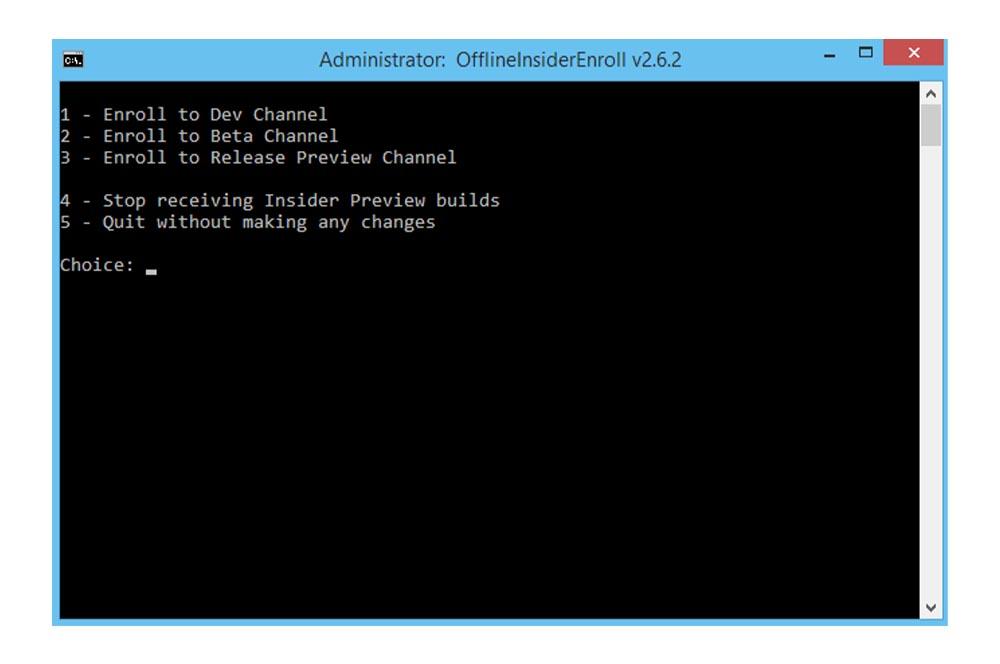
互換性ファイル
使用できる最後の方法は、 Appraiserres.dll ファイル Microsoftが互換性をチェックするために管理している. これを行うには、Windows 11 および Windows 10 の ISO ファイルをダウンロードする必要があります。 何よりも、これらのバージョン間でこのファイルを置き換えるためです。
Windows 10 ISO ファイルを取得したら、appraiserres.dll ファイルを見つけて、 名前を appraiserres1.dll に変更します . 次に、そのファイルをコピーしてデスクトップに貼り付けます。 次に、「setup.exe」ファイルを実行します。 次に、Windows 11 ISO ファイルを使用して、そのフォルダーに移動し、appraiserres.dll ファイルをもう一度探して、以前と同じように「1」を追加する必要があります。 最後に、それを置き換えて、セットアップ ファイルを実行します。
うまくいかない場合は、Windows 11 ISO をダウンロードして、sources フォルダーで Appraiserres.dll ファイルを探してみてください。 今、無効にします 無線LAN および 削除する . 最後に、インストールを実行します。
